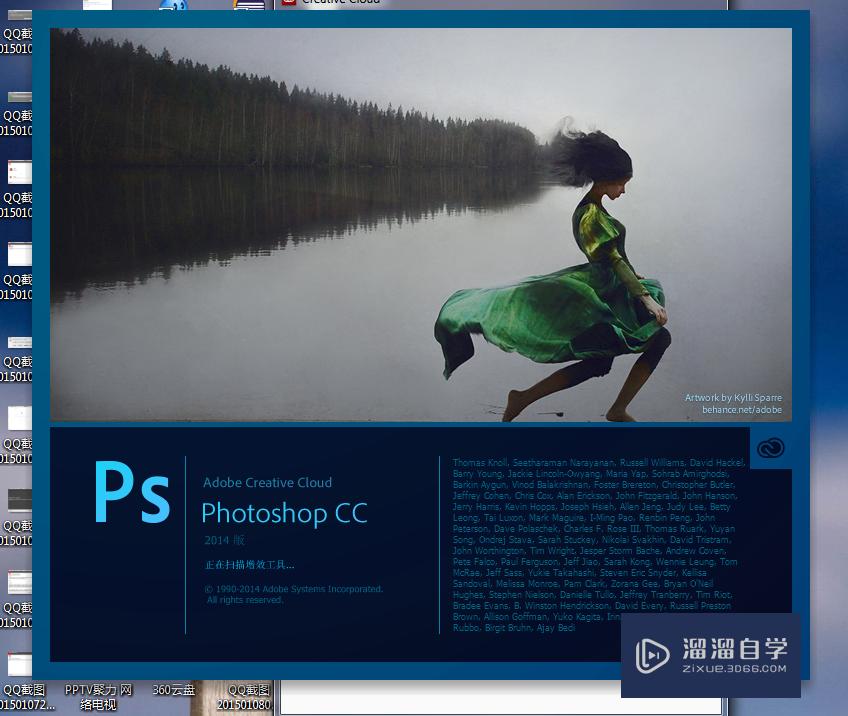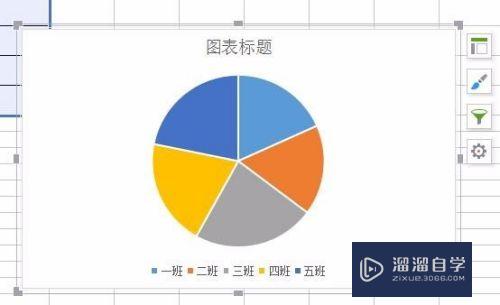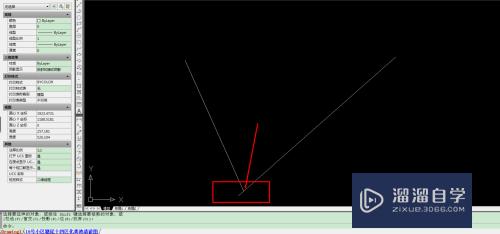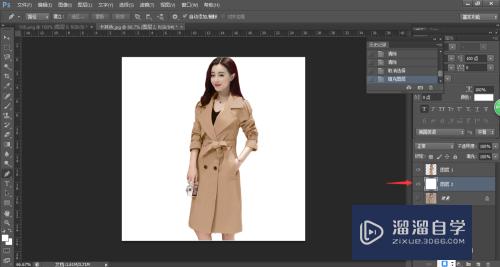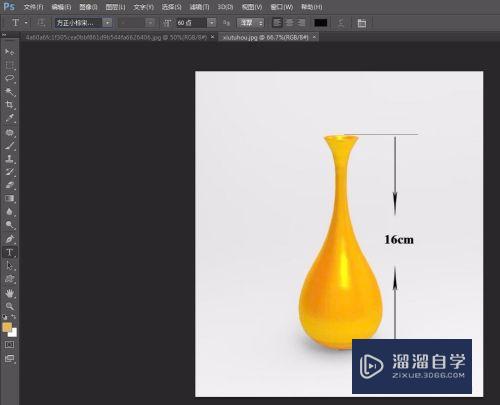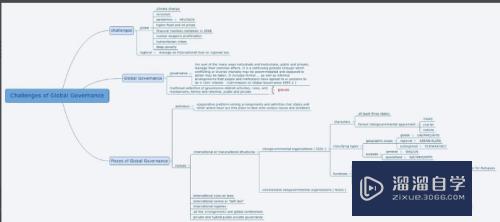CAD怎么定义符合国标要求的新文字样式(cad怎么定义符合国标要求的新文字样式)优质
CAD软件里面自带了一些文字样式。但有时候无法满足我们的需求。所以可以选择自定义编辑。那么CAD怎么定义符合国标要求的新文字样式?大家可以参考参考下面的方法。
工具/软件
硬件型号:机械革命极光Air
系统版本:Windows7
所需软件:CAD2010
方法/步骤
第1步
在快速访问工具栏中选择【显示菜单栏】命令。在弹出的菜单中选择【格式】|【文字样式】命令。打开【文字样式】对话框。
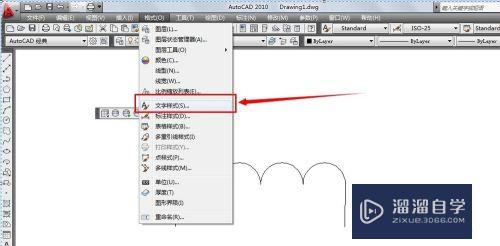
第2步
单击【新建】按钮。打开【新建文字样式】对话框。在【样式名】文本框中输入Mytext。
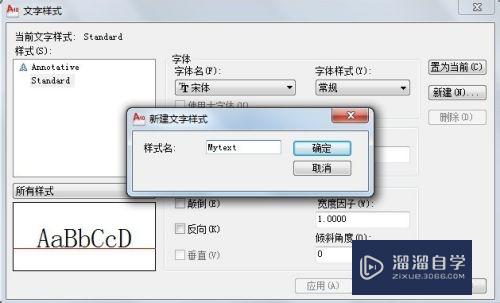
第3步
然后单击【确定】按钮。AutoCAD返回到【文字样式】对话框。
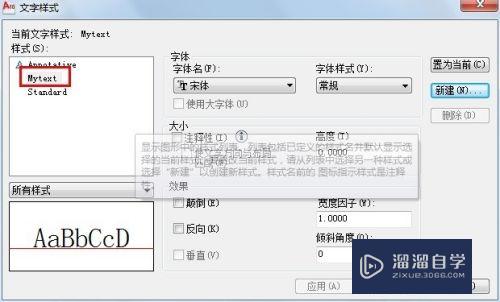
第4步
在【字体】选项区域的【字体名】下拉列表中选择gbenor.shx(标注直体字母与数字);在【大字体】下拉列表框中仍采用gbcbig.shx。
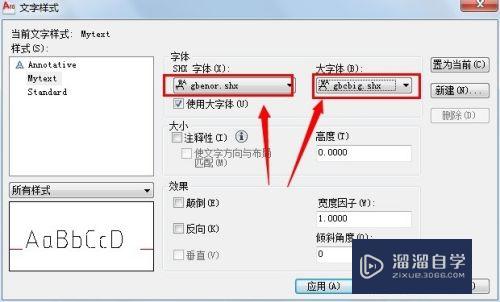
第5步
在【高度】文本框中输入3.5000。在【倾斜角度】文本框中输入15。如图
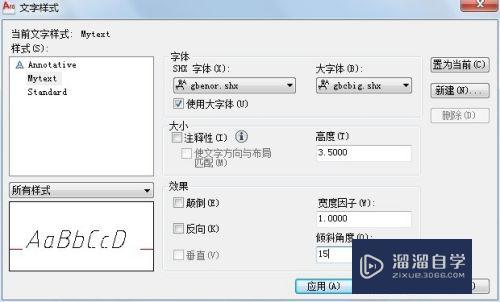
第6步
此时的设置伟常为符合国标要求露况的文字样式设置。由于在字体形文件中已经考虑了字的宽高比例。因此在【宽度因子】文本框中输入1即可。
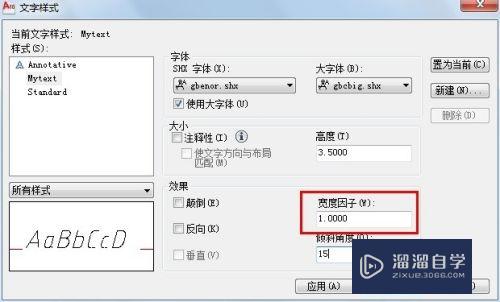
第7步
单击【应用】按钮应眠槐昆用该文字样式。然后单击【关闭】按钮关闭【文字样式】对话框。并将文字样式Mytext置为当前样式。
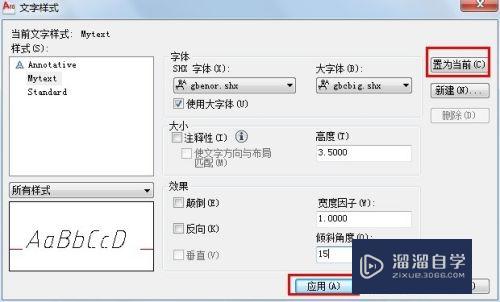
以上关于“CAD怎么定义符合国标要求的新文字样式(cad怎么定义符合国标要求的新文字样式)”的内容小渲今天就介绍到这里。希望这篇文章能够帮助到小伙伴们解决问题。如果觉得教程不详细的话。可以在本站搜索相关的教程学习哦!
更多精选教程文章推荐
以上是由资深渲染大师 小渲 整理编辑的,如果觉得对你有帮助,可以收藏或分享给身边的人
本文标题:CAD怎么定义符合国标要求的新文字样式(cad怎么定义符合国标要求的新文字样式)
本文地址:http://www.hszkedu.com/62936.html ,转载请注明来源:云渲染教程网
友情提示:本站内容均为网友发布,并不代表本站立场,如果本站的信息无意侵犯了您的版权,请联系我们及时处理,分享目的仅供大家学习与参考,不代表云渲染农场的立场!
本文地址:http://www.hszkedu.com/62936.html ,转载请注明来源:云渲染教程网
友情提示:本站内容均为网友发布,并不代表本站立场,如果本站的信息无意侵犯了您的版权,请联系我们及时处理,分享目的仅供大家学习与参考,不代表云渲染农场的立场!